对于“虚拟网络”这个词,大家一定不陌生了吧!虚拟网络是一种包含至少部分是虚拟网络链接的计算机网络。虚拟网络链接是在两个计算设备间不包含物理连接,而是通过网络虚拟化来实现。有时候装一些软件就需要设置虚拟网络连接,下面小编就要跟大家详细的介绍一下Win7系统创建虚拟网络连接的方法技巧。有详细的图文解说哦!一起来学习吧!
1.右键点击桌面的“网络”->“属性”,打开网络和共享中心。
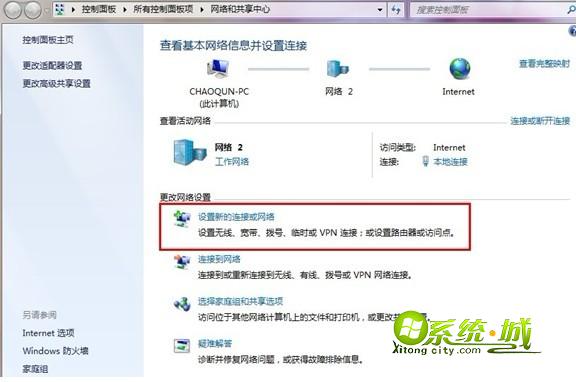
2.单击“设置新的连接或网络”,如下图
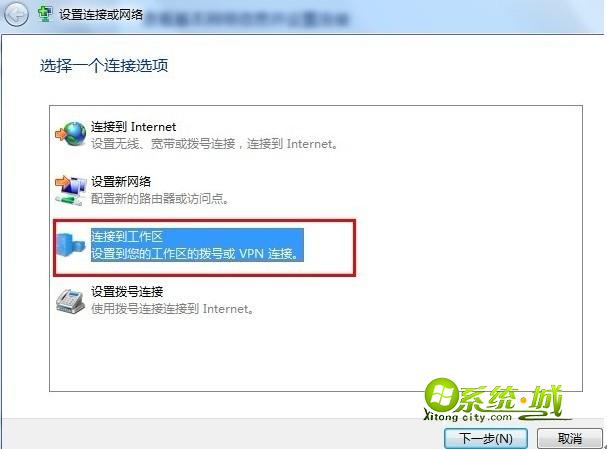
3.选择“连接到工作区”点下一步。 (图3)
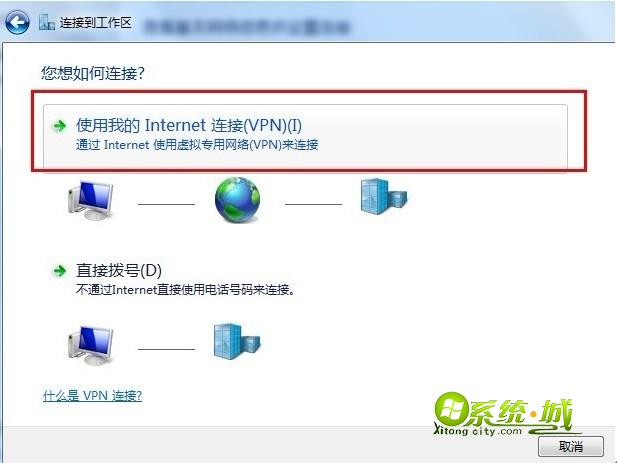
4.单击“使用我的Internet连接”。
5.在“Internet 地址(I)”填上用户们以及密码,然后点击“连接”。
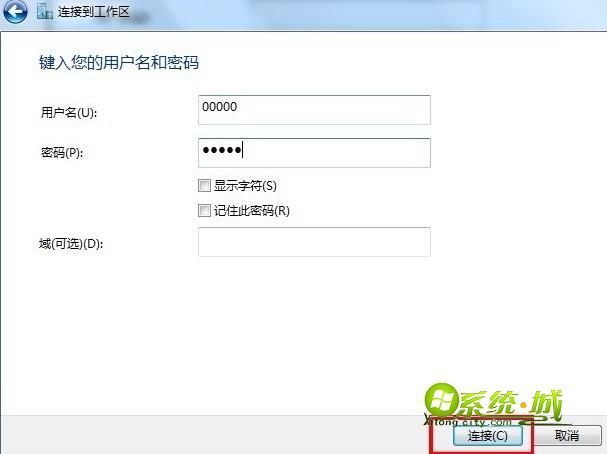
6.这里,我们可以看到已经连接到可用网络了。
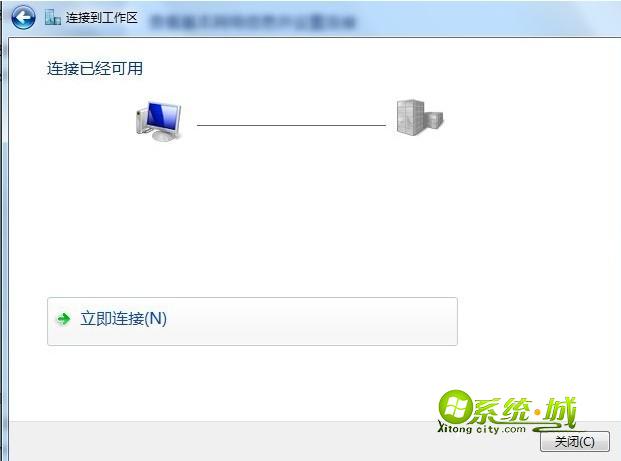
7.到这里就完成了连接设置导向。点击“关闭”,就可以了。
8.回到桌面右键点击“网络”->“属性”,再次打开网络和共享中心。
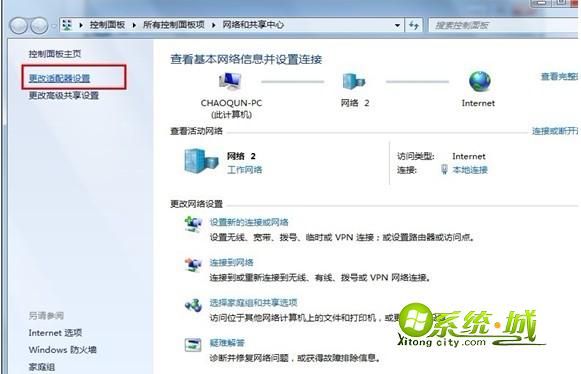
9.点击一下左边的“更改适配器设置”。
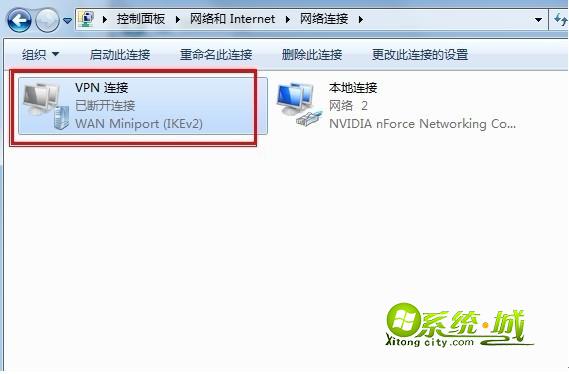
10.找到我们刚才建好的“VPN 连接”双击打开。

11.填上客服提供的加速器用户名和密码,“域”可以不用填写。到这里为止,虚拟网络连接的设置就算完成了!如果你也需要设置虚拟网络连接,就赶紧跟着上面的图文教程操作一遍吧!


 当前位置:
当前位置: